Come aggiornare e migrare PostgreSQL in ServBay
Per gli sviluppatori web, gestire le versioni dei database nell'ambiente di sviluppo locale è fondamentale. Aggiornare o cambiare la versione di PostgreSQL è spesso necessario per sfruttare nuove funzionalità, miglioramenti di sicurezza o per soddisfare i requisiti di compatibilità di determinati progetti. ServBay, come potente tool per lo sviluppo web locale, permette di installare e gestire facilmente più versioni di PostgreSQL e di passare rapidamente dall’una all’altra.
Questa guida ti indicherà passo dopo passo come cambiare in modo sicuro ed efficiente la versione predefinita di PostgreSQL in ServBay. Useremo il passaggio da PostgreSQL 10 a PostgreSQL 16 come esempio, ma questi step sono validi per la migrazione tra qualsiasi versione supportata da ServBay.
Panoramica
Il processo chiave per cambiare versione di PostgreSQL include: eseguire un backup del database esistente, installare la nuova versione desiderata, configurare la versione predefinita in ServBay, e infine ripristinare i dati sulla nuova versione. Seguire con attenzione questi passaggi minimizza il rischio di perdita dati o problemi di incompatibilità.
Quando è utile questa procedura
- Aggiornamento all’ultima versione: Per ottenere migliori performance, nuove feature e patch di sicurezza.
- Test di compatibilità: Per testare localmente la compatibilità dell’applicazione con una nuova versione di PostgreSQL prima di aggiornare la produzione.
- Requisiti di progetto: Alcuni progetti potrebbero richiedere versioni specifiche di PostgreSQL.
- Rollback: Per tornare a una versione precedente in caso di problemi di compatibilità.
Prerequisiti
Prima di iniziare, assicurati di avere:
- ServBay installato e avviato.
- Familiarità di base con la gestione dei pacchetti e il pannello impostazioni in ServBay.
- Autorizzazioni amministrative per l’uso di ServBay.
- Competenze di base nell’uso della riga di comando.
- Spazio su disco sufficiente per contenere un backup completo dei tuoi database.
Procedura
Ecco gli step dettagliati per cambiare la versione predefinita di PostgreSQL in ServBay:
1. Effettua il backup del database della versione precedente
Prima di ogni cambiamento di versione, è altamente consigliato fare un backup completo dei database PostgreSQL esistenti. Questo è il passo più importante per evitare la perdita di dati. Puoi utilizzare il comando pg_dumpall per eseguire il backup di tutti i database presenti sul server PostgreSQL (inclusi quelli di sistema e quelli utente).
Apri il terminale ed esegui:
bash
pg_dumpall -U postgres -f postgresql_backup.sql1
-U postgres: Specifica di usare l’utente superuser predefinitopostgres.-f postgresql_backup.sql: Indica che il backup verrà salvato nel filepostgresql_backup.sqlnella directory corrente.
Durante l’esecuzione del comando, ti verrà chiesta la password dell’utente postgres. Dopo l’inserimento corretto, inizierà il backup. Una volta concluso, troverai il file postgresql_backup.sql nella directory corrente. Conserva questo file con cura.
2. Installa la nuova versione tramite ServBay
Nell’interfaccia grafica di ServBay, cerca e apri il Pannello Pacchetti (potrebbe essere chiamato "Pannello Servizi" nelle versioni precedenti).
Nella barra di navigazione a sinistra, seleziona Database e poi PostgreSQL. Verrà visualizzato l’elenco delle versioni supportate di PostgreSQL in ServBay. Fai clic sul pulsante “Installa” a fianco della versione alla quale vuoi passare (es. PostgreSQL 16).
ServBay scaricherà e installerà automaticamente la versione selezionata. Attendi il termine dell’installazione.
3. Disattiva la vecchia versione di PostgreSQL in ServBay
Dopo aver installato la nuova versione, per evitare conflitti di porta o l’uso accidentale della vecchia versione, è consigliato disattivare il servizio della versione PostgreSQL precedente.
Nel Pannello Pacchetti di ServBay, vai su Database -> PostgreSQL, trova la versione attualmente in uso (es. PostgreSQL 10). Disattiva l’interruttore a fianco del servizio (da verde/attivo passa a grigio/disattivo).

Verifica che lo stato della vecchia versione PostgreSQL risulti disattivato.
4. Abilita la nuova versione di PostgreSQL in ServBay
Dopo aver disattivato la vecchia versione, abilita la nuova versione installata di PostgreSQL.
Sempre dal Pannello Pacchetti di ServBay, sotto Database -> PostgreSQL, trova la versione appena installata (es. PostgreSQL 16) e attiva l’interruttore corrispondente (passa da grigio/disattivo a verde/attivo).

Dopo pochi istanti, lo stato della versione dovrebbe risultare “attivo” (verde).
5. Cambia la versione predefinita di PostgreSQL nelle impostazioni di ServBay
ServBay permette di impostare quale versione di PostgreSQL usare come "predefinita". Questa versione verrà chiamata da comandi come psql lanciati dal terminale.
Apri il Pannello Impostazioni di ServBay. Tra le opzioni, cerca quella relativa a database o PostgreSQL. Da qui puoi impostare quale delle versioni installate ServBay deve utilizzare come versione predefinita di sistema.
Seleziona la versione appena attivata (es. PostgreSQL 16), quindi clicca su Applica in fondo alla schermata per salvare le modifiche.
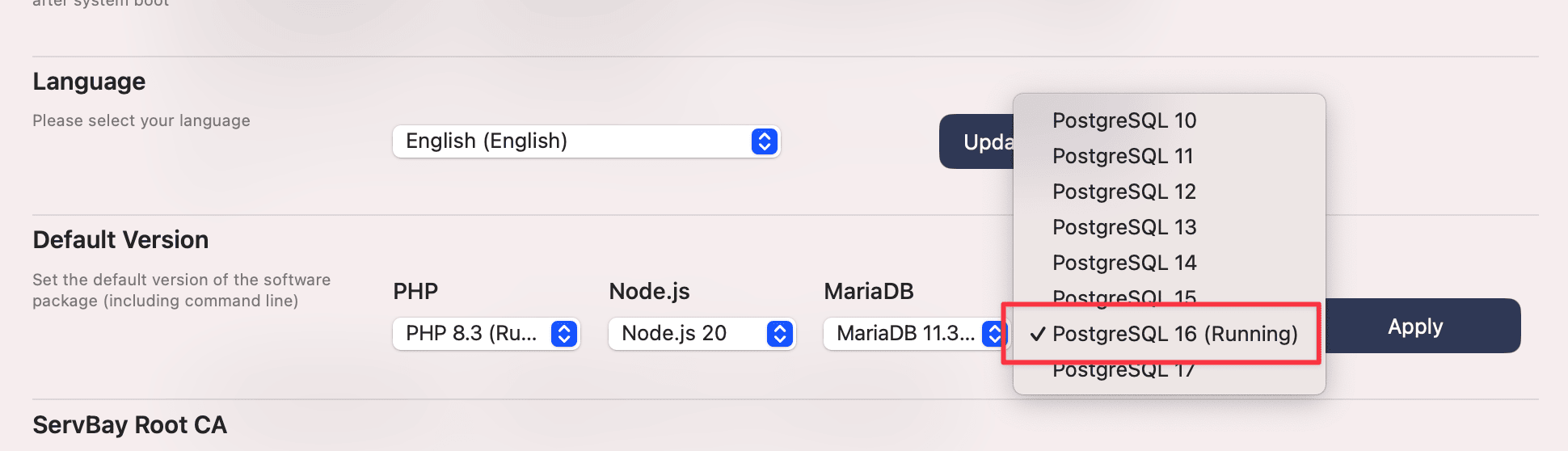
6. Verifica nel Pannello Pacchetti che la modifica sia avvenuta
Torna al Pannello Pacchetti > Database > PostgreSQL in ServBay. La nuova versione (ad esempio PostgreSQL 16) dovrebbe essere ora segnata come “Predefinita” o indicata visivamente come tale.

7. Verifica la versione predefinita dal terminale
Anche se l’interfaccia grafica mostra la versione predefinita, è utile verificare dal terminale che l’ambiente di sistema (specialmente la variabile PATH) punti davvero alla nuova versione di PostgreSQL.
Apri una nuova finestra del terminale (oppure esegui source ~/.zshrc o source ~/.bash_profile a seconda della configurazione del tuo shell per aggiornare le variabili di ambiente). Poi esegui:
bash
psql --version1
Dovresti vedere come output il numero della versione appena impostata (es: psql (PostgreSQL) 16.x.x).
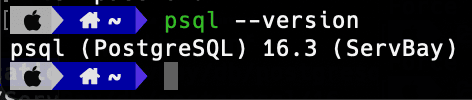
Se appare ancora la vecchia versione, prova a chiudere e riaprire completamente ServBay oppure aggiorna manualmente la configurazione delle variabili ambiente del terminale.
8. Ripristina i database
Ora bisogna ripristinare i dati dal backup sulla nuova versione di PostgreSQL. Assicurati che il servizio della nuova versione sia in esecuzione.
Nel terminale, posizionati nella directory dove hai salvato postgresql_backup.sql ed esegui:
bash
psql -U postgres -f postgresql_backup.sql1
-U postgres: Connessione usando l’utentepostgresdella nuova installazione PostgreSQL.-f postgresql_backup.sql: Legge ed esegue i comandi SQL presenti nel file di backup.
Inserisci la password dell’utente postgres quando richiesto. Il ripristino può richiedere tempo a seconda della dimensione del file.
Nota: Se il file di backup contiene comandi di creazione database già esistenti nella nuova istanza, potrebbero verificarsi errori. In tal caso, elimina manualmente dal nuovo PostgreSQL i database in conflitto (solo se sei certo che non ti servano o che hai altre copie di backup), quindi ripeti il ripristino. Il comando DROP DATABASE dbname; consente di eliminare un database.
9. Verifica l’integrità del ripristino
Al termine del ripristino, accedi alla nuova installazione di PostgreSQL ed effettua i controlli su tabelle e dati.
Dal terminale:
bash
psql -U postgres1
Dopo aver inserito la password, per vedere la lista dei database usa:
sql
\l1
Puoi quindi connetterti a uno specifico database (es. \c your_database_name) e visualizzare la struttura e i contenuti delle tabelle (es. \d your_table_name, SELECT COUNT(*) FROM your_table_name;) per verificare l’integrità dei dati.
sql
\c servbay_demo_db -- Connessione al database di esempio
\d -- Visualizza tutte le tabelle
SELECT * FROM your_table_name LIMIT 10; -- Visualizza alcuni dati della tabella1
2
3
2
3
Dopo aver confermato che tutti i dati sono presenti e invariati, puoi proseguire lo sviluppo sulla nuova versione di PostgreSQL.
Avvertenze
- Compatibilità dei dati: PostgreSQL offre ottima compatibilità tra versioni, ma saltare più major release può causare problemi con alcuni tipi di dati o funzionalità deprecate. Consulta sempre la documentazione ufficiale di PostgreSQL per dettagli su compatibilità e migrazioni tra versioni specifiche.
- Compatibilità applicativa: Il codice della tua applicazione, i driver database o ORM potrebbero richiedere aggiornamenti per funzionare con la nuova versione di PostgreSQL. Dopo lo switch, testa sempre a fondo l’applicazione.
- Gestione password: Durante tutta la procedura, dovrai fornire la password dell’utente
postgres. Assicurati di conoscerla. Se l’hai dimenticata, ServBay offre la funzione di reset della password root di PostgreSQL. - Verifica dei backup: Oltre alla procedura di ripristino presentata, è consigliato testare la validità dei tuoi backup su un ambiente separato prima di ogni aggiornamento critico.
FAQ (Domande frequenti)
- Q: Cosa fare se durante il ripristino appare un errore che il database esiste già?
- A: Se il file di backup contiene comandi
CREATE DATABASEe un database con lo stesso nome esiste già nella nuova installazione, il ripristino fallirà. Se questi database non sono necessari o sono stati creati manualmente, collegati al nuovo PostgreSQL (psql -U postgres), elimina i database in conflitto con il comandoDROP DATABASE dbname;e ripeti il ripristino. Procedi sempre con cautela, assicurandoti di poter recuperare i dati dal backup.
- A: Se il file di backup contiene comandi
- Q: Ho installato più versioni di PostgreSQL in ServBay, ma
psql --versionnon visualizza quella che ho impostato come predefinita?- A: Generalmente succede se la variabile d’ambiente non è aggiornata. Chiudi e riapri il terminale, oppure esegui
source ~/.zshrc(o il file di configurazione del tuo shell). Se persiste, riavvia completamente ServBay.
- A: Generalmente succede se la variabile d’ambiente non è aggiornata. Chiudi e riapri il terminale, oppure esegui
- Q: Dopo il cambio versione, l’applicazione non riesce più a connettersi al database?
- A: Controlla la configurazione della connessione: assicurati che punti alla porta usata dalla nuova versione di PostgreSQL (di default 5432). Verifica anche che il driver database o l’ORM siano compatibili con la nuova versione.
Conclusioni
Seguendo questa guida potrai cambiare in modo sicuro e veloce la versione predefinita di PostgreSQL nel tuo ambiente ServBay. I passaggi fondamentali sono il backup completo, la gestione delle versioni tramite i pacchetti di ServBay, la scelta della versione predefinita ed il ripristino dati, seguito dalle opportune verifiche. Grazie alle funzionalità di ServBay, gli sviluppatori possono gestire agevolmente l’ambiente database locale e adattarlo ad ogni esigenza di progetto.

